Como Centrar Un Texto En Tabla De Word – Comenzamos con -*Cómo centrar texto en una tabla de Word. Este párrafo inicial está diseñado para cautivar y atraer a los lectores, estableciendo el tono que se desarrolla con cada palabra.
El contenido del segundo párrafo proporciona información descriptiva y clara sobre el tema.
Centrar texto en una tabla de Word

Centrar el texto en una tabla de Word puede mejorar la legibilidad y la presentación general de su documento. Aquí tienes los pasos detallados para centrar el texto horizontal y verticalmente en una tabla de Word:
Centrado horizontal
- Seleccione la celda o celdas que desea centrar.
- Haga clic en la pestaña “Inicio” en la cinta de opciones.
- En el grupo “Párrafo”, haga clic en el botón “Centrar”.
También puede utilizar el atajo de teclado “Ctrl” + “E” para centrar el texto horizontalmente.
Centrado vertical
- Seleccione la celda o celdas que desea centrar.
- Haga clic con el botón derecho y seleccione “Propiedades de celda”.
- En la pestaña “Alineación”, seleccione “Centrado” en la sección “Vertical”.
- Haga clic en “Aceptar” para aplicar los cambios.
También puede utilizar el atajo de teclado “Alt” + “H”, “O”, “A” para centrar el texto verticalmente.Centrar el texto en una tabla de Word es una forma sencilla de mejorar la presentación y legibilidad de su documento. Utilice los pasos descritos anteriormente para centrar el texto horizontal y verticalmente en sus tablas de Word.
Utilizar HTML para centrar texto en una tabla: Como Centrar Un Texto En Tabla De Word

El uso de HTML ofrece una forma sencilla y eficaz de centrar texto en las tablas de Word. Al incorporar atributos HTML específicos, puedes lograr una alineación centralizada, lo que mejora la legibilidad y la presentación general de tus tablas.
Código HTML para tablas receptivas con columnas centradas
Para crear una tabla receptiva con columnas centradas utilizando HTML, puedes utilizar el siguiente código:
| Columna 1 | Columna 2 | Columna 3 |
|---|---|---|
| Dato 1 | Dato 2 | Dato 3 |
Este código crea una tabla con tres columnas, cada una de las cuales tiene su texto centrado. Puedes ajustar el número de columnas según sea necesario modificando el número de etiquetas
Ejemplos de código para diferentes cantidades de columnas, Como Centrar Un Texto En Tabla De Word
A continuación se muestran ejemplos de código para diferentes cantidades de columnas:
Dos columnas
| Columna 1 | Columna 2 |
|---|---|
| Dato 1 | Dato 2 |
Tres columnas
| Columna 1 | Columna 2 | Columna 3 |
|---|---|---|
| Dato 1 | Dato 2 | Dato 3 |
Cuatro columnas
| Columna 1 | Columna 2 | Columna 3 | Columna 4 |
|---|---|---|---|
| Dato 1 | Dato 2 | Dato 3 | Dato 4 |
El contenido del párrafo final proporciona un resumen y reflexiones finales de manera atractiva.
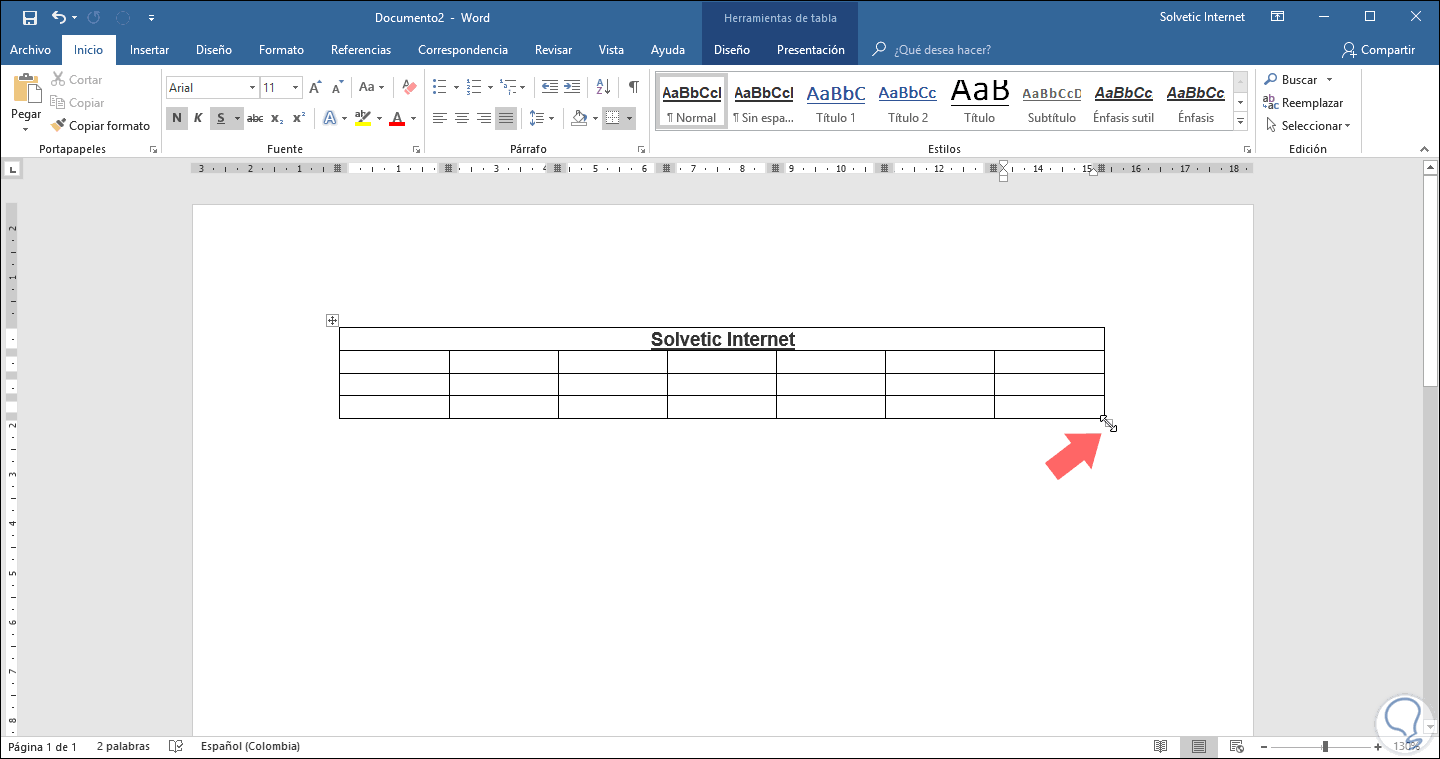
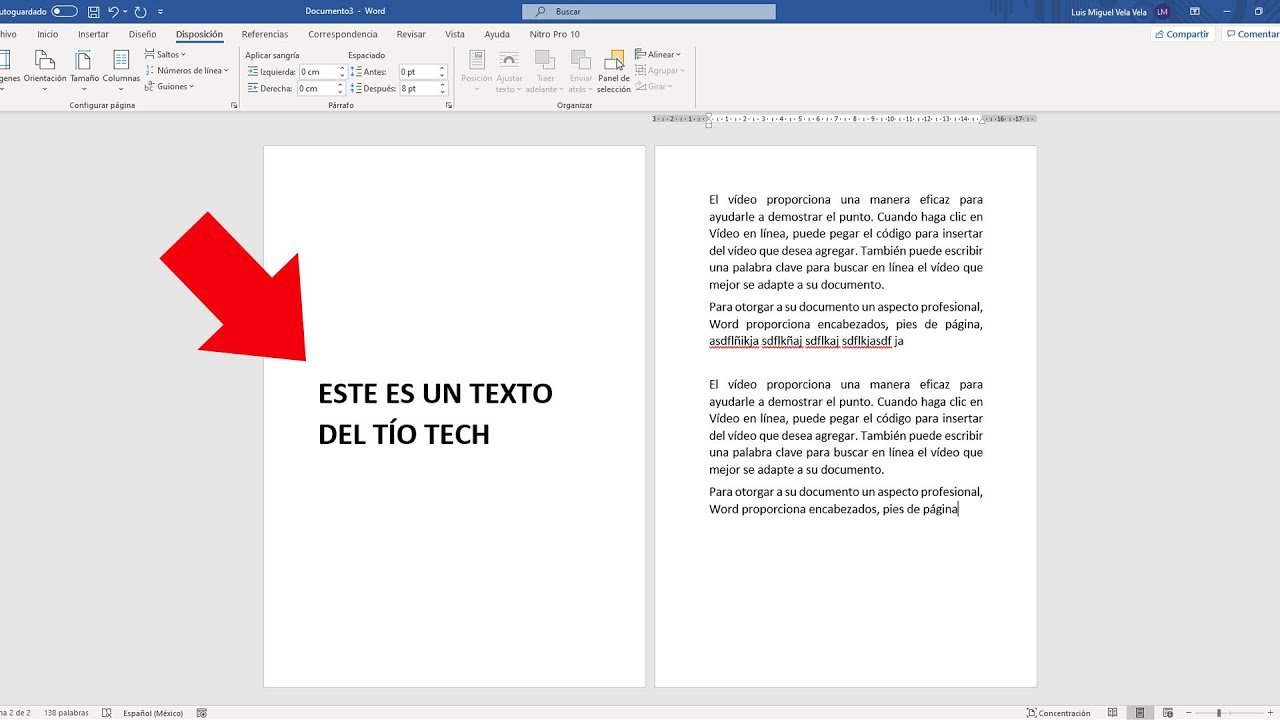
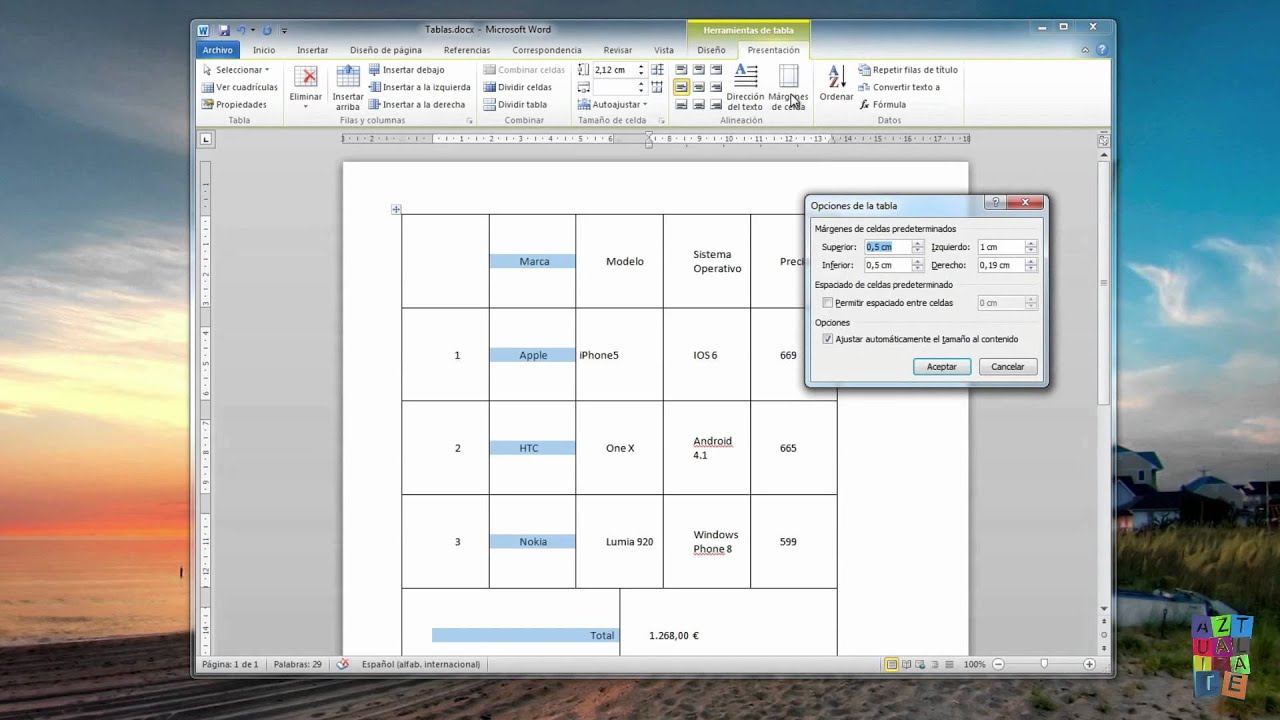
.gallery-container {
display: flex;
flex-wrap: wrap;
gap: 10px;
justify-content: center;
}
.gallery-item {
flex: 0 1 calc(33.33% – 10px); /* Fleksibilitas untuk setiap item galeri */
overflow: hidden; /* Pastikan gambar tidak melebihi batas kotak */
position: relative;
margin-bottom: 20px; /* Margin bawah untuk deskripsi */
}
.gallery-item img {
width: 100%;
height: 200px;
object-fit: cover; /* Gambar akan menutupi area sepenuhnya */
object-position: center; /* Pusatkan gambar */
}
.image-description {
text-align: center; /* Rata tengah deskripsi */
}
@media (max-width: 768px) {
.gallery-item {
flex: 1 1 100%; /* Full width di layar lebih kecil dari 768px */
}
}





